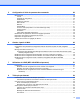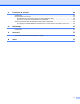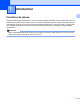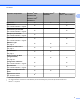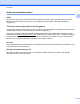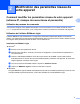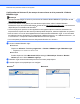Serveur d'impression multifonction et multiprotocole Ethernet intégré et serveur d'impression multifonction Ethernet sans fil GUIDE UTILISATEUR RÉSEAU Ce Guide utilisateur - Réseau fournit des informations sur les paramètres de réseaux câblés et sans fil, les paramètres de sécurité et les paramètres de télécopieur Internet pour votre appareil Brother. Vous y trouverez également des informations sur les protocoles pris en charge et des conseils de dépannage détaillés.
Conventions typographiques Ce Guide de l'utilisateur utilise les icônes suivantes : IMPORTANT IMPORTANT signale une situation potentiellement dangereuse, susceptible de causer des dommages matériels ou de compromettre le fonctionnement de l'équipement. Remarque Les notes vous indiquent comment répondre à une situation donnée ou vous donnent des conseils sur le fonctionnement des options disponibles.
Table des matières 1 Introduction 1 Fonctions de réseau ................................................................................................................................ 1 Autres fonctionnalités réseau ............................................................................................................ 3 2 Modification des paramètres réseau de votre appareil 4 Comment modifier les paramètres réseau de votre appareil (adresse IP, masque de sous-réseau et passerelle) .............
5 Configuration à l'aide du panneau de commande 28 Menu Réseau ........................................................................................................................................ 28 TCP/IP ............................................................................................................................................. 28 Assistant de configuration ............................................................................................................... 30 WPS/AOSS™ ..
9 Fonctions de sécurité 64 Présentation ........................................................................................................................................... 64 Envoi sécurisé d'un courriel ................................................................................................................... 65 Configuration avec la Gestion à partir du Web (navigateur Web) ................................................... 65 Envoi d'un courriel avec authentification de l'utilisateur .
1 Introduction 1 Fonctions de réseau L'appareil Brother peut être partagé sur un réseau Ethernet câblé 10/100 Mo ou sans fil IEEE 802.11b/g/n à l'aide du serveur d'impression réseau interne. Le serveur d'impression prend en charge diverses fonctions et méthodes de connexion en fonction du système d'exploitation utilisé sur un réseau prenant en charge TCP/ IP. Le tableau suivant liste les fonctions et les connexions réseau prises en charge par chaque système d'exploitation.
Introduction Systèmes d'exploitation Windows® 2000 Windows® XP Windows Impression Numérisation Voir le Guide utilisateur - Logiciel. Transmission par PC-FAX 1 Windows Server® 2003/2008 Mac OS X 10.4.11 - 10.5.x - 10.6.x 1 Vista® Windows® 7 r r r r r r r Voir le Guide utilisateur - Logiciel. Réception par PC-FAX 1 r Voir le Guide utilisateur - Logiciel. Capture photo en réseau Voir le Guide utilisateur - Logiciel. BRAdmin Light Voir page 4.
Introduction Autres fonctionnalités réseau 1 LDAP Le protocole LDAP permet de rechercher des informations telles que des numéros de télécopie et des adresses de courriel depuis votre serveur. (Voir Utilisation de LDAP (MFC-J6910DW uniquement) à la page 51.) Télécopieur Internet (disponible en téléchargement) Le télécopieur Internet (IFAX) permet d'envoyer et de recevoir des télécopies en employant Internet comme mécanisme de transport. (Voir Télécopie par Internet à la page 54.
2 Modification des paramètres réseau de votre appareil Comment modifier les paramètres réseau de votre appareil (adresse IP, masque de sous-réseau et passerelle) 2 Utilisation du panneau de commande Vous pouvez configurer votre appareil de manière à ce qu'il fonctionne sur un réseau à l'aide du menu Réseau du panneau de commande. (Voir Configuration à l'aide du panneau de commande à la page 28.
Modification des paramètres réseau de votre appareil Configuration de l'adresse IP, du masque de sous-réseau et de la passerelle à l'aide de BRAdmin Light Remarque • Vous pouvez télécharger la version la plus récente de l'utilitaire Brother BRAdmin Light à partir du site http://solutions.brother.com/. 2 • Si vous avez besoin d'une gestion plus avancée des imprimantes, utilisez l'utilitaire BRAdmin Professional 3 que vous pouvez télécharger à partir du site http://solutions.brother.com/.
Modification des paramètres réseau de votre appareil Remarque • Si le serveur d'impression est configuré à ses valeurs par défaut (si vous n'utilisez pas un serveur DHCP/ BOOTP/RARP), il apparaîtra comme Non configuré dans l'écran de l'utilitaire BRAdmin Light. • Vous trouverez le nom du nœud et l'adresse MAC (adresse Ethernet) en imprimant la liste Configuration réseau.
Modification des paramètres réseau de votre appareil Autres utilitaires de gestion Outre BRAdmin Light, votre appareil Brother comprend les utilitaires de gestion suivants. Ils permettent de modifier vos paramètres réseau. 2 Gestion à partir du Web (navigateur Web) Vous pouvez vous servir d'un navigateur Web standard pour modifier les paramètres de votre serveur d'impression à l'aide du protocole HTTP (Hyper Text Transfer Protocol).
3 Configuration de votre appareil pour un réseau sans fil Présentation Pour connecter votre appareil à votre réseau sans fil, suivez les instructions du Guide d'installation rapide à l'aide de WPS ou d'AOSS™ depuis le menu du panneau de commande. Ainsi, vous pourrez facilement connecter votre appareil à votre réseau sans fil. Veuillez lire ce chapitre pour obtenir de plus amples renseignements sur la façon de configurer les paramètres du réseau sans fil.
Configuration de votre appareil pour un réseau sans fil Tableau étape par étape pour la configuration du réseau sans fil Pour le mode Infrastructure a Confirmez votre environnement réseau. (Consultez la page 11.) Mode Infrastructure Mode Ad-hoc Connexion à un ordinateur avec un point d'accès/routeur WLAN b ou 3 Consultez la page 10. Connexion à un ordinateur compatible sans fil sans point d'accès/routeur WLAN Confirmez votre méthode de configuration du réseau sans fil. (Consultez la page 12.
Configuration de votre appareil pour un réseau sans fil Pour le mode Ad-hoc a Confirmez votre environnement réseau. (Consultez la page 11.) Mode Ad-hoc Mode Infrastructure Connexion à un ordinateur compatible sans fil sans point d'accès/routeur WLAN b Consultez la page 9. Connexion à un ordinateur avec un point d'accès/routeur WLAN 3 Confirmez votre méthode de configuration du réseau sans fil. (Consultez la page 12.
Configuration de votre appareil pour un réseau sans fil Confirmation de votre environnement réseau Connexion à un ordinateur avec un point d'accès/routeur WLAN sur le réseau (mode Infrastructure) 1 3 4 2 3 1 Point d'accès/routeur WLAN 1 1 Si votre ordinateur prend en charge la technologie Intel® MWT (Intel® My WiFi Technology), vous pouvez l'utiliser comme point d'accès compatible Wi-Fi Protected Setup.
Configuration de votre appareil pour un réseau sans fil Confirmation de la méthode de configuration du réseau sans fil Il existe quatre méthodes de configuration de votre appareil réseau sans fil. Vous pouvez utiliser WPS/ AOSS™ depuis le panneau de commande (recommandé), l'assistant d'installation depuis le panneau de commande, l'application d'installation Brother sur le CD-ROM d'installation ou la méthode NIP de Wi-Fi Protected Setup.
Configuration de votre appareil pour un réseau sans fil Configuration à l'aide du mode sans fil automatique Si votre point d'accès/routeur WLAN (A) prend en charge Wi-Fi Protected Setup (PBC 1) ou AOSS™, vous pouvez configurer aisément l'appareil, même si vous ignorez vos paramètres réseau sans fil.
Configuration de votre appareil pour un réseau sans fil Configuration utilisant la méthode NIP de Wi-Fi Protected Setup (uniquement en mode Infrastructure) Si votre point d’accès sans fil (A) prend en charge Wi-Fi Protected Setup, vous pouvez aussi configurer en utilisant la méthode NIP de Wi-Fi Protected Setup. Connexion lorsque le point d'accès/routeur WLAN (A) fait aussi office de Registraire 1. 3 A Connexion lorsqu'un autre appareil (C), comme un ordinateur, est utilisé comme Registraire 1.
Configuration de votre appareil pour un réseau sans fil Configuration de votre appareil pour un réseau sans fil (modes Infrastructure et Ad-hoc) IMPORTANT • Si vous comptez connecter votre appareil Brother sur votre réseau, nous vous recommandons de consulter votre administrateur du système avant l'installation. Avant de commencer l'installation, vous devez connaître vos paramètres de réseau sans fil.
Configuration de votre appareil pour un réseau sans fil Configuration de votre appareil lorsque le SSID n'est pas diffusé a Avant de configurer votre appareil, il est recommandé de noter les paramètres de votre réseau sans fil. Vous aurez besoin de ces informations pour poursuivre la configuration. Vérifiez et notez les paramètres sans fil actuels du réseau.
Configuration de votre appareil pour un réseau sans fil f Lorsque Interface rés.définie sur Sans fil. s'affiche, appuyez sur OK pour accepter. L'assistant de configuration sans fil démarre. Pour annuler, appuyez sur Arrêt/Sortie. g L'appareil parcourt votre réseau et affiche la liste des SSID disponibles. Sélectionnez à l'aide de a ou b. Appuyez sur OK. h Entrez le nom de SSID. (Pour en savoir plus sur la façon de saisir du texte, consultez le Guide d'installation rapide.
Configuration de votre appareil pour un réseau sans fil (Windows®) Vous avez terminé la configuration du réseau sans fil. Si vous désirez continuer l'installation des pilotes et des logiciels nécessaires au fonctionnement de votre appareil, choisissez Installation initiale/Installer le logiciel MFL-Pro Suite dans le menu du CD-ROM d'installation. (Macintosh) Vous avez terminé la configuration du réseau sans fil.
Configuration de votre appareil pour un réseau sans fil c d e f Appuyez sur Réseau. Appuyez sur WLAN. Appuyez sur Assist config. Lorsque Définir l’interface réseau sur sans fil ? s'affiche, appuyez sur Oui pour accepter. L'assistant de configuration sans fil démarre. Pour annuler, appuyez sur Arrêt/Sortie. 3 g L'appareil parcourt votre réseau et affiche la liste des SSID disponibles. Appuyez sur a ou b pour afficher , puis appuyez sur . h Entrez le nom de SSID.
Configuration de votre appareil pour un réseau sans fil q Un message de résultat de connexion s'affiche pendant 60 secondes sur l'ACL et un rapport de réseau sans fil est imprimé automatiquement. Si la connexion a échoué, prenez connaissance du code d'erreur sur le rapport imprimé et reportez-vous à la section Dépannage du Guide d'installation rapide. (Windows®) Vous avez terminé la configuration du réseau sans fil.
Configuration de votre appareil pour un réseau sans fil c Appuyez sur a ou b pour sélectionner WLAN. Appuyez sur OK. d Appuyez sur a ou b pour sélectionner WPS a/code NIP. Appuyez sur OK. e Lorsque Interface rés.définie sur Sans fil. s'affiche, appuyez sur OK pour accepter. L'assistant de configuration sans fil démarre. Pour annuler, appuyez sur Arrêt/Sortie. 3 f L'écran ACL affichera un code NIP à 8 chiffres et l'appareil commencera à chercher un point d'accès/ routeur WLAN pendant 5 minutes.
Configuration de votre appareil pour un réseau sans fil h Un message de résultat de connexion s'affiche pendant 60 secondes sur l'ACL et un rapport de réseau sans fil est imprimé automatiquement. Si la connexion a échoué, prenez connaissance du code d'erreur sur le rapport imprimé et reportez-vous à la section Dépannage du Guide d'installation rapide. (Windows®) Vous avez terminé la configuration du réseau sans fil.
Configuration de votre appareil pour un réseau sans fil Remarque Pour utiliser un ordinateur fonctionnant sous Windows Vista® ou Windows® 7 comme Registraire, vous devez l'enregistrer auparavant sur votre réseau. Reportez-vous à la documentation de votre point d'accès/ routeur WLAN. 1 (Windows Vista®) Cliquez sur 3 , Réseau puis sur Ajouter un périphérique sans fil. (Windows® 7) Cliquez sur , Panneau de configuration, Réseau et Internet, puis sur Ajouter un périphérique sans fil au réseau.
4 Configuration sans fil à l'aide de l'application de l'installateur Brother Avant de configurer les paramètres sans fil IMPORTANT • Les instructions suivantes vous permettront d'installer votre appareil Brother dans un environnement réseau à l'aide de l'application de l'installateur Brother qui se trouve sur le CD-ROM d'installation accompagnant l'appareil. • Vous pouvez aussi configurer votre appareil Brother à l'aide de WPS ou AOSS™ depuis le panneau de commande, ce que nous recommandons.
Configuration sans fil à l'aide de l'application de l'installateur Brother c Démarrez l'application de l'installateur Brother. Windows® 1 Insérez le CD-ROM d'installation fourni dans votre lecteur de CD-ROM. L'écran d'installation s'affiche automatiquement. Si l'écran des noms de modèle apparaît, choisissez votre appareil. Si l'écran des langues apparaît, choisissez votre langue. 2 Le menu principal du CD-ROM s'affiche. Cliquez sur Installation initiale.
Configuration sans fil à l'aide de l'application de l'installateur Brother Remarque Si vous utilisez la configuration en mode Ad-hoc : • Si un message vous demandant de redémarrer votre ordinateur s'affiche après la modification des paramètres sans fil, redémarrez l'ordinateur, puis revenez à l'étape c. • Vous pouvez modifier temporairement les paramètres sans fil de votre ordinateur.
Configuration sans fil à l'aide de l'application de l'installateur Brother e Suivez les instructions qui s'affichent à l'écran afin de configurer les paramètres sans fil. (Windows®) Vous avez terminé la configuration du réseau sans fil. Si vous désirez continuer l'installation des pilotes et des logiciels nécessaires au fonctionnement de votre appareil, choisissez Installation initiale/Installer le logiciel MFL-Pro Suite dans le menu du CD-ROM d'installation.
5 Configuration à l'aide du panneau de commande Menu Réseau Les sélections du menu Réseau du panneau de commande vous permettent de régler l'appareil Brother selon la configuration de votre réseau. Appuyez sur Menu ou MENU, puis appuyez sur a ou b pour sélectionner Réseau. Passez à la sélection de menus que vous désirez configurer. (Voir Tableau des fonctions et réglages par défaut à la page 39.
Configuration à l'aide du panneau de commande Adresse IP Ce champ affiche l'adresse IP actuelle de l'appareil. Si vous avez défini la Méthode amorce sur Statiq, entrez l'adresse IP que vous souhaitez attribuer à l'appareil (consultez votre administrateur de réseau pour savoir quelle adresse IP utiliser). Si vous avez sélectionné une méthode autre que Statiq, l'appareil tentera de déterminer son adresse IP par le biais des protocoles DHCP ou BOOTP.
Configuration à l'aide du panneau de commande Adresse IP du serveur WINS secondaire Ce champ spécifie l'adresse IP du serveur WINS secondaire. L'adresse est utilisée comme sécurité pour compléter l'adresse du serveur WINS primaire. Si le serveur primaire n'est pas disponible, l'appareil peut tout de même s'immatriculer auprès d'un serveur secondaire. S'il est paramétré à une valeur différente de zéro, l'appareil communiquera avec ce serveur pour enregistrer son nom auprès du service WINS.
Configuration à l'aide du panneau de commande WPS/AOSS™ Si votre point d'accès/routeur WLAN prend en charge Wi-Fi Protected Setup (PBC 1) ou AOSS™, vous pouvez aisément configurer l'appareil, même si vous ignorez vos paramètres réseau sans fil. (Voir Guide d'installation rapide ou Utilisation de WPS ou d'AOSS™ depuis le menu du panneau de commande pour configurer votre appareil pour un réseau sans fil à la page 15.
Configuration à l'aide du panneau de commande Courriel / IFAX (disponible si vous avez téléchargé IFAX) Ce menu comprend cinq options : Adresse courr, Config. serv., Config Rc cour, Config TX cour et Config.Relai. Comme cette section exige la saisie d'un grand nombre de caractères alphabétiques, il peut être plus pratique d'utiliser l'utilitaire Gestion à partir du Web et votre navigateur Web pour configurer ces réglages (voir Gestion à partir du Web à la page 42).
Configuration à l'aide du panneau de commande Mot passe bal Vous pouvez spécifier le mot de passe du compte du serveur POP3 d'où les tâches d'impression par Internet doivent être récupérées. Remarque Pour une configuration sans mot de passe, entrez un seul espace. APOP Vous pouvez activer ou désactiver le protocole APOP (Authenticated Post Office Protocol).
Configuration à l'aide du panneau de commande Limite taille Certains serveurs de courriel ne vous permettent pas d'envoyer de gros documents par courriel (l'administrateur système impose souvent une taille maximum pour les courriels). Lorsque cette fonction est activée, l'appareil affiche le message Mémoire épuisée en cas de tentative d'envoi par courriel des documents faisant plus de 1 Mo. Le document n'est pas envoyé et un rapport d'erreur est imprimé.
Configuration à l'aide du panneau de commande Fuseau horaire Cette option affiche le fuseau horaire de votre pays. Il s'agit du décalage horaire entre votre pays et l'heure du méridien de Greenwich (GMT). Par exemple, le fuseau horaire pour l'heure normale de l'Est des États-Unis et du Canada est TU-05:00. Réglage du fuseau horaire sous Windows® Vous pouvez déterminer le décalage horaire pour votre pays à l’aide du paramètre Fuseau horaire sous Windows®.
Configuration à l'aide du panneau de commande Restauration des paramètres réseau aux réglages par défaut Vous pouvez réinitialiser le serveur d'impression à ses paramètres par défaut (ce qui réinitialisera toutes les données telles que le mot de passe et l'adresse IP). Remarque • Cette fonction permet de réinitialiser tous les paramètres de réseau câblé et sans fil à la valeur par défaut.
Configuration à l'aide du panneau de commande Impression de la liste de configuration du réseau Remarque Nom du nœud : le nom du nœud apparaît dans la liste de configuration du réseau. Le nom de nœud par défaut est « BRNxxxxxxxxxxxx » pour un réseau câblé ou « BRWxxxxxxxxxxxx » pour un réseau sans fil (« xxxxxxxxxxxx » est l'adresse MAC / adresse Ethernet de votre appareil).
Configuration à l'aide du panneau de commande Impression du rapport WLAN Le Rapport WLAN imprime le rapport d'état sans fil de votre appareil. Si la connexion sans fil a échoué, prenez connaissance du code d'erreur sur le rapport imprimé et reportez-vous à la section Dépannage du Guide d'installation rapide. a b Appuyez sur Menu. Appuyez sur a ou b pour sélectionner Imp. Rapports. Appuyez sur OK. c Appuyez sur a ou b pour sélectionner Rapport WLAN. Appuyez sur OK.
Configuration à l'aide du panneau de commande Tableau des fonctions et réglages par défaut Menu principal Sous-menu Réseau LAN câblé Sélections du menu TCP/IP Méthode amorce Adresse IP Options Auto/Statiq/RARP/BOOTP/DHCP [000-255].[000-255]. [000-255].[000-255]. [000].[000].[000].[000] 1 Masq.ss.réseau [000-255].[000-255]. [000-255].[000-255]. [000].[000].[000].[000] 1 Passerelle 5 [000-255].[000-255]. [000-255].[000-255]. [000].[000].[000].
Configuration à l'aide du panneau de commande Menu principal Sous-menu Réseau WLAN Sélections du menu TCP/IP Nom du nœud (Suite) (Suite) (Suite) Options BRWXXXXXXXXXXXX= (l'adresse Ethernet de votre appareil) (jusqu'à 15 caractères) Config.wins Auto/Statiq Serveur WINS Primaire/Secondaire [000-255].[000-255]. [000-255].[000-255]. [000].[000].[000].[000] Serveur DNS Primaire/Secondaire [000-255].[000-255]. [000-255].[000-255]. 5 [000].[000].[000].
Configuration à l'aide du panneau de commande Menu principal Sous-menu Sélections du menu Réseau Courriel/IFAX 2 Config. serv. Nom B. A. ltre Mot passe bal (Suite) (Suite) (Suite) APOP — — Activé/Désactivé Config Rc cour Réception auto Période Options RC 3 Activé/Désactivé 10Min (01Min à 60Min) 4 Entête Tout/Sujet+DE+A/Aucun Eff.cour err. Activé/Désactivé Avis Activé/MDN/Désactivé Config TX cour Sujet émetteur Limite taille Activé/Désactivé Avis Activé/Désactivé Config.Relai Diff.
6 Gestion à partir du Web Présentation Vous pouvez vous servir d'un navigateur Web standard pour gérer votre appareil à l'aide du protocole HTTP (Hyper Text Transfer Protocol). Les informations et fonctions suivantes sont disponibles à partir d'un navigateur Web s'exécutant sur un appareil de votre réseau.
Gestion à partir du Web Configuration des paramètres de l'appareil à l'aide de la Gestion à partir du Web (navigateur Web) Vous pouvez vous servir d'un navigateur Web standard pour modifier les paramètres de votre serveur d'impression à l'aide du protocole HTTP (Hyper Text Transfer Protocol). a b Lancez votre navigateur Web. Tapez « http://machine’s IP address/ » dans la barre d'adresse du navigateur (où « machine’s IP address » est l'adresse IP de l'appareil). Par exemple : http://192.168.1.
Gestion à partir du Web d Cliquez sur Envoyer. La prochaine fois que vous accéderez à Gestion à partir du Web, entrez un mot de passe dans la zone Connexion, puis cliquez sur . Après avoir défini les paramètres, déconnectez-vous en cliquant sur . Remarque Si vous ne définissez pas de mot de passe de connexion, vous pouvez également définir un mot de passe en cliquant sur Configurez le mot de passe sur la page Web de l'appareil.
Gestion à partir du Web Blocage sécuritaire fonctions 2.0 Blocage sécuritaire fonctions 2.0 de Brother vous permet de réaliser des économies et d'accroître votre sécurité en limitant les fonctions disponibles sur votre appareil Brother. Blocage sécuritaire fonctions permet de définir des mots de passe pour les utilisateurs sélectionnés afin de leur accorder l'accès à certaines fonctions ou à toutes celles-ci, ou encore de leur fixer une limite de pages.
Gestion à partir du Web e Cliquez sur Envoyer. Si vous voulez limiter l'impression PC en fonction des noms d'utilisateur de connexion au PC, cliquez sur Limitation d’impression PC par nom de connexion puis définissez les paramètres. (Voir Limitation de l'impression PC par nom de connexion à la page 46.) Numérisation en cas d'emploi de Blocage sécuritaire fonctions 2.0 Blocage sécuritaire fonctions 2.0 permet à l'administrateur de limiter l'accès à la fonction de numérisation à certains utilisateurs.
Gestion à partir du Web Autres fonctionnalités Vous pouvez configurer les fonctionnalités suivantes dans Blocage sécuritaire fonctions 2.0 : Réinit. tous les compteurs Vous pouvez remettre le compteur de pages à zéro en cliquant sur Réinit. tous les compteurs. Exportert vers un fichier CSV Vous pouvez exporter le compteur de pages actuel, avec les informations Numéro/Nom ID sous forme de fichier CSV.
Gestion à partir du Web Modification de la configuration de Numérisation vers FTP à l'aide d'un navigateur La fonctionnalité Numérisation vers FTP permet de numériser directement un document vers un serveur FTP sur votre réseau local ou sur Internet. Consultez le Guide utilisateur - Logiciel pour en savoir plus sur la Numérisation vers FTP. a b c d Cliquez sur Numériser sur la page Web de l'appareil, puis sur Num vers FTP/réseau.
Gestion à partir du Web Modification de la configuration de Numérisation vers réseau à l'aide d'un navigateur La fonction Numérisation vers réseau permet de numériser directement des documents vers un dossier partagé sur un serveur CIFS situé sur votre réseau local ou sur Internet. (Pour plus d'informations sur le protocole CIFS, consultez le Glossaire réseau.) Pour activer le protocole CIFS, activez la case à cocher CIFS dans la section Protocole de la page Réseau.
Gestion à partir du Web Modification de la configuration LDAP à l'aide d'un navigateur Web (MFC-J6910DW uniquement) Vous pouvez configurer et modifier les réglages LDAP suivants à l'aide d'un navigateur Web. Cliquez sur Réseau sur la page Web de l'appareil, puis sur Protocole. Assurez-vous que la case à cocher LDAP est activée, puis cliquez sur Paramètres avancés. Etat Adresse du serveur LDAP Port (le numéro de port par défaut est 389.
7 Utilisation de LDAP (MFC-J6910DW uniquement) Présentation Le protocole LDAP permet de rechercher des informations telles que des numéros de télécopie et des adresses de courriel depuis votre serveur. Si vous utilisez les fonctions Télécopie, I-Fax ou Numérisation vers serveur de courriel, vous pouvez utiliser la recherche LDAP pour trouver des numéros de télécopieur ou des adresses de courriel. Remarque Le protocole LDAP n'est pas pris en charge en Chine.
Utilisation de LDAP (MFC-J6910DW uniquement) Remarque Pour vérifier les détails des résultats trouvés, appuyez sur le nom recherché puis sur f g Détails . Choisissez un numéro de télécopieur ou une adresse de courriel. Chargez votre document puis appuyez sur Envoyer télécopie. Remarque • La fonction LDAP prend en charge le protocole LDAPv3. • Pour communiquer avec votre serveur LDAP, vous devez employer le mode d'authentification simple. • SSL/TLS n'est pas pris en charge.
Utilisation de LDAP (MFC-J6910DW uniquement) e Cliquez sur l'onglet Configuration réseau puis cliquez sur LDAP. 7 f Cliquez sur les éléments à configurer.
8 Télécopie par Internet Présentation de la fonction de télécopie par Internet La fonction de télécopie par Internet (I-Fax) vous permet d'envoyer et de recevoir des télécopies en vous servant d'Internet comme moyen de communication. Les documents sont transmis par courriel sous forme de fichiers joints au format TIFF-F.
Télécopie par Internet Diffusion en relais Si vous voulez envoyer le document par télécopie sur une longue distance, par exemple à l'étranger, la fonction de diffusion en relais permet d'économiser sur les frais de communication. Cette fonction permet à l'appareil Brother de recevoir un document par Internet puis de le retransmettre à un autre télécopieur par le biais de lignes téléphoniques traditionnelles. Pour de plus amples informations, voir Diffusion relais à la page 59.
Télécopie par Internet Comment envoyer une télécopie Internet Avant d'utiliser la fonction de télécopie par Internet, vous devez configurer votre appareil Brother de manière à ce qu'il communique avec votre réseau et votre serveur de courriel. Vous devez vérifier les paramètres suivants sur votre appareil. Ils peuvent être configurés depuis le panneau de commande, la Gestion à partir du Web, la configuration à distance ou BRAdmin Professional 3.
Télécopie par Internet Une fois le document numérisé, il est automatiquement transmis au télécopieur Internet du destinataire par le biais de votre serveur SMTP. Vous pouvez annuler la transmission en appuyant sur la touche Arrêt/Sortie pendant la numérisation. Une fois la transmission terminée, l'appareil repasse au mode d'attente.
Télécopie par Internet Remarque • Si votre appareil vient à manquer de papier en cours de réception de données, les données reçues seront conservées dans la mémoire de l'appareil. Ces données seront imprimées automatiquement quand du papier sera chargé dans l'appareil. (Pour les appareils d'Europe, d'Asie et d'Océanie, la fonction Récept.mémoire doit être activée.
Télécopie par Internet Autres options de télécopie par Internet Transfert des courriels et des télécopies reçus Vous pouvez transférer un courriel ou une télécopie ordinaire à une autre adresse de courriel ou à un autre télécopieur. Les messages reçus peuvent être réadressés par courriel vers un ordinateur ou par télécopie par Internet. Ils peuvent aussi être transférés par le biais de lignes téléphoniques classiques vers un autre appareil.
Télécopie par Internet Dans cet exemple, l'adresse électronique de votre appareil est FAX@brother.com. Vous souhaitez envoyer un document à partir de cet appareil à un appareil situé en Angleterre dont l'adresse électronique est UKFAX@brother.co.uk. Cet appareil retransmettra ensuite le document à un télécopieur classique par le biais d'une ligne téléphonique traditionnelle. Comme votre adresse électronique est FAX@brother.com, vous devez configurer brother.
Télécopie par Internet h Appuyez sur a ou b pour sélectionner Terminé. Appuyez sur OK. i Appuyez sur Mono Marche. Pour les modèles à écran tactile a b c d Appuyez sur (TÉLÉCOPIER). Appuyez sur d ou c pour afficher Télédiffusion. Appuyez sur Télédiffusion. Vous pouvez ajouter des numéros à la diffusion des façons suivantes : Appuyez sur Ajouter numéro puis entrez un nombre à l'aide des boutons de l'ACL. Appuyez sur OK. Appuyez sur Répertoire.
Télécopie par Internet UKFAX@brother.co.uk(fax#123456789) Remarque Pour Microsoft® Outlook® 97 ou les versions ultérieures, vous devez saisir les données de l'adresse dans le carnet d'adresses comme suit : Nom : fax#123456789 Adresse électronique : UKFAX@brother.co.uk Message de vérification de transmission Le message de vérification de transmission assure deux fonctions distinctes.
Télécopie par Internet Remarque Pour recevoir correctement le message de vérification pour la réception, vous devez configurer les paramètres suivants. • Expéditeur • Activez la fonction d'avis dans Config TX cour. • Réglez Entête, dans Config Rc cour, sur Tout ou Objet+De+À. • Destinataire • Activez la fonction d'avis dans Config Rc cour.
9 Fonctions de sécurité Présentation À l'heure actuelle, de nombreuses menaces pèsent sur la sécurité de votre réseau et des données qui transitent par celui-ci. Votre appareil Brother emploie quelques-uns des plus récents protocoles de sécurité et de cryptage existants. Ces fonctions réseau peuvent être intégrées au plan de sécurité global de votre réseau de façon à contribuer à la protection de vos données et à empêcher tout accès non autorisé à l'appareil. Ce chapitre explique comment les configurer.
Fonctions de sécurité Envoi sécurisé d'un courriel Configuration avec la Gestion à partir du Web (navigateur Web) Vous pouvez configurer l'envoi sécurisé de courriel avec authentification de l'utilisateur dans l'écran de Gestion à partir du Web. a b Lancez votre navigateur Web. Tapez « http://printer’s IP address/ » dans votre navigateur (où « printer’s IP address » est l'adresse IP de l'imprimante). Par exemple : http://192.168.1.
Fonctions de sécurité Envoi d'un courriel avec authentification de l'utilisateur Cet appareil prend en charge les méthodes POP avant SMTP et SMTP-AUTH pour envoyer un courriel par l'intermédiaire d'un serveur de courriel qui exige l'authentification de l'utilisateur. Ces méthodes empêchent un utilisateur non autorisé d'accéder au serveur de courriel. Vous pouvez utiliser la Gestion à partir du Web, BRAdmin Professional 3 ou Web BRAdmin pour configurer ces paramètres.
10 Dépannage Présentation Ce chapitre explique comment résoudre des problèmes de réseau courants que vous pouvez rencontrer quand vous utilisez votre appareil Brother. Si, après la lecture de ce chapitre, vous n'êtes pas en mesure de résoudre votre problème, veuillez visiter le Brother Solutions Center (le Centre de solutions Brother) à l'adresse suivante : http://solutions.brother.com/. Assurez-vous que les éléments suivants ont été configurés avant de lire ce chapitre.
Dépannage Vous ne parvenez pas à terminer la configuration du réseau sans fil. Question Interface Solution Vos paramètres de sécurité sans fil (SSID/clé réseau) sont-ils corrects ? Vérifiez les paramètres de sécurité et choisissez une valeur correcte. • Le nom du fabricant ou le numéro de modèle du point d'accès/routeur WLAN peut également être utilisé comme paramètres de sécurité par défaut.
Dépannage L'appareil Brother est introuvable sur le réseau au cours de l'installation de MFL-Pro Suite. Question Interface Solution Utilisez-vous un logiciel de sécurité ? câblé/sans fil Vérifiez vos paramètres dans la boîte de dialogue du programme d'installation. Autorisez l'accès lorsque le message d'alerte du logiciel de sécurité s'affiche pendant l'installation de MFL-Pro Suite. Pour plus d'informations sur les logiciels de sécurité, voir J'emploie un logiciel de sécurité. à la page 73.
Dépannage L'appareil Brother ne peut pas imprimer ni numériser sur le réseau. L'appareil Brother est introuvable sur le réseau alors que l'installation a réussi. Question Interface Solution Utilisez-vous un logiciel de sécurité ? câblé/sans fil Voir J'emploie un logiciel de sécurité. à la page 73.
Dépannage L'appareil Brother ne peut pas imprimer ni numériser sur le réseau. L'appareil Brother est introuvable sur le réseau alors que l'installation a réussi. (Suite) Question Interface Solution Une adresse IP disponible câblé/sans fil 1 (Windows® 2000/XP, Windows Server® 2003/2008) a-t-elle été attribuée à votre Cliquez sur le bouton démarrer, Tous les programmes (Programmes appareil Brother ? pour Windows® 2000), Accessoires et Explorateur Windows, puis sur Poste de travail.
Dépannage L'appareil Brother ne peut pas imprimer ni numériser sur le réseau. L'appareil Brother est introuvable sur le réseau alors que l'installation a réussi. (Suite) Question Interface Solution Votre travail d'impression précédent a-t-il échoué ? câblé/sans fil Si le travail d'impression qui a échoué se trouve toujours dans la file d'impression de l'ordinateur, supprimez-le.
Dépannage J'emploie un logiciel de sécurité. Question Interface Solution Avez-vous accepté la câblé/sans fil boîte de dialogue d'avertissement de sécurité pendant l'installation de MFL-Pro Suite ou de BRAdmin Light, ou lors de l'utilisation des fonctions d'impression/numérisation ? Je veux connaître le numéro de port requis pour les paramètres du logiciel de sécurité.
Dépannage Je veux vérifier le bon fonctionnement de mes périphériques réseau. Question Interface Solution Votre appareil Brother, votre point d'accès/routeur ou votre concentrateur réseau est-il allumé ? câblé/sans fil Assurez-vous que vous avez bien suivi toutes les instructions à la page Assurez-vous que les éléments suivants ont été configurés avant de lire ce chapitre. à la page 67.
A Annexe A Protocoles et fonctions de sécurité pris en charge Interface Réseau (commun) Réseau (sécurité) Ethernet Sans fil Protocole (IPv4) 10/100BASE-TX IEEE 802.
B Index A N Adresse IP ................................................................ 29 Adresse MAC ............................................................ 31 AOSS™ .................................................. 12, 13, 15, 31 APIPA ....................................................................... 30 Appariement vertical ................................................... 2 Application de l'installateur Brother ........................... 12 Assistant de déploiement de pilote .........